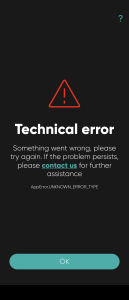- Registracija
- Smart-ID atnaujinimas
- Biometrinis identifikavimas
- „Smart-ID“ programėlės naudojimas
- Smart-ID+ naujos funkcijos
- Bendroji informacija
- “Smart-ID” vartotojams iki 18 metų amžiaus
- Reikalavimai tapatybės kortelės registracijai
- PIN kodai
- Perspėjimai ir apribojimai
- Smart-ID programėlės pranešimai
- Paskyros uždarymas
- Sauga
„Smart-ID“ yra paprasta naudoti: viskas, ką reikia padaryti, norint prisijungti prie e. paslaugų, tai įsiminti PIN kodus. Nesijaudinkite, jei „Smart-ID“ programėlė iššoks virš jau atidarytų programėlių ar tinklalapių – programėles galite perjungti jų neuždarydami.
„Smart-ID“ ir e. paslaugų programėlių perjungimas telefone, kuriame įdiegta „Android“ operacinė įranga:
- atverkite paslaugą, t. y. banko programėlę arba interneto svetainę, prie kurios norite prisijungti;
- pasirinkite „Smart-ID“ kaip prisijungimo būdą;
- įveskite savo naudotojo vardą ir (arba) asmens kodą;
- jūsų telefone bus gautas pranešimas: spustelėkite jį ir patvirtinkite, kad esate prisijungę prie „Smart-ID“;
- jūsų telefono ekrano viršuje atsidarys „Smart-ID“ programėlė, kurioje galėsite įvesti 1 PIN kodą; patikrinkite, ar e. paslaugų ir jūsų „Smart-ID“ patvirtinimo kodai sutampa. Jei reikia, prieš įvesdami PIN kodą, galite perjungti programėles laikydami nuspaudę „HOME“ (pradžios) mygtuką (kvadratinį arba namelio simbolį);
- galite laisvai judėti tarp aktyvių programėlių jų neuždarydami;
- patikrinę, ar patvirtinimo kodas atitinka e. paslaugų ir „Smart-ID“ kodus, patvirtinkite savo operacijas / prisijungimus, įvesdami PIN kodą;
- tokie patys veiksmai taikomi ir įvedant 2 PIN kodą;
- daugiau informacijos žr. „Smart-ID“ instrukcijų vaizdo įraše: programėlių perjungimas („Android“).
„Smart-ID“ ir e. paslaugų programėlių perjungimas telefone, kuriame įdiegta „iOS“ operacinė įranga:
- atverkite paslaugą, t. y. banko programėlę arba interneto svetainę, prie kurios norite prisijungti;
- pasirinkite „Smart-ID“ kaip prisijungimo būdą;
- įveskite savo naudotojo vardą ir (arba) asmens kodą;
- jūsų telefone bus gautas pranešimas: spustelėkite jį ir patvirtinkite, kad esate prisijungę prie „Smart-ID“;
- jūsų telefono ekrano viršuje atsidarys „Smart-ID“ programėlė, kurioje galėsite įvesti 1 PIN kodą; patikrinkite, ar e. paslaugų ir jūsų „Smart-ID“ patvirtinimo kodai sutampa. Jei reikia, prieš įvesdami PIN kodą galite perjungti programėles du kartus spustelėję apvalųjį mygtuką, esantį po telefono ekranu. Jūsų telefone bus pateiktos visos atidarytos programėlės ir galėsite pasirinkti, kuri iš jų bus rodoma kaip pagrindinė spustelėjus ją ekrane;
- galite dažnai perjungti aktyvias programėles jų neuždarydami – tiesiog du kartus spustelėkite apvalųjį mygtuką ir pasirinkite, kuri programėlė bus rodoma ekrano viršuje;
- patikrinę, ar patvirtinimo kodas atitinka e. paslaugų ir „Smart-ID“ kodus, patvirtinkite savo operacijas / prisijungimus įvesdami PIN kodą;
- tokie patys veiksmai taikomi ir įvedant 2 PIN kodą;
- daugiau informacijos žr. „Smart-ID“ instrukcijų vaizdo įraše: programėlių perjungimas („iOS“).
Jei operacijos metu matote kelis kontrolinius kodus ir norėtumėte daugiau sužinoti apie tai, žr. Kontrolinių kodų pakeitimai.